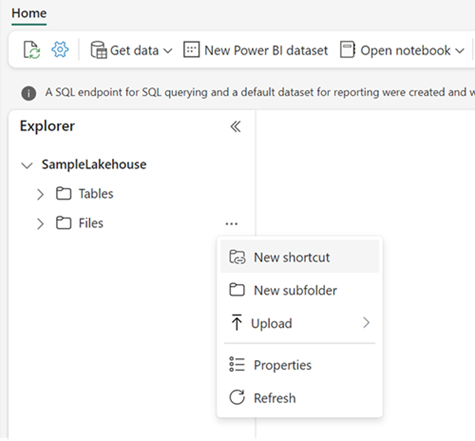Skapa en genväg till Google Cloud Storage (GCS)
I den här artikeln får du lära dig hur du skapar en Genväg för Google Cloud Storage (GCS) i en Infrastruktursjöhus.
En översikt över genvägar finns i OneLake-genvägar. Information om hur du skapar genvägar programmatiskt finns i Rest-API:er för OneLake-genvägar.
Förutsättningar
Om du inte har ett sjöhus skapar du ett genom att följa dessa steg: Skapa ett sjöhus med OneLake.
Se till att din valda GCS-bucket och användare uppfyller åtkomst- och auktoriseringskraven för GCS-genvägar.
Skapa en genväg
Välj en källa
Under Externa källor väljer du Google Cloud Storage.
Ange anslutningsinställningarna enligt följande tabell:
Fält Beskrivning Värde URL Anslutningssträng för din GCS-bucket. Bucketnamnet är valfritt. https://BucketName.storage.googleapis.comhttps://storage.googleapis.comAnslutning Tidigare definierade anslutningar för den angivna lagringsplatsen visas i listrutan. Om det inte finns några anslutningar skapar du en ny anslutning. Skapa ny anslutning Anslutningens namn Det användardefinierade namnet på anslutningen. Ett namn på anslutningen. Typ av autentisering Fabric använder Hash-baserade HMAC-nycklar (Message Authentication Code) för att få åtkomst till Google Cloud Storage. Dessa nycklar är associerade med ett användar- eller tjänstkonto. Kontot måste ha behörighet att komma åt data i GCS-bucketen. Om den bucketspecifika slutpunkten användes i anslutnings-URL:en måste kontot ha behörigheterna storage.objects.getochstoage.objects.list. Om den globala slutpunkten användes i anslutnings-URL:en måste kontot också ha behörighetenstorage.buckets.list.HMAC-nyckel Åtkomst-ID Åtkomstnyckeln som är associerad med ett användar- eller tjänstkonto. Mer information om hur du skapar HMAC-nycklar finns i Hantera HMAC-nycklar. Din åtkomstnyckel. Hemlighet Hemligheten för åtkomstnyckeln. Din hemliga nyckel. Välj Nästa.
Bläddra till målplatsen för genvägen.
Om du använde den globala slutpunkten i anslutnings-URL:en visas alla tillgängliga bucketar i den vänstra navigeringsvyn. Om du använde en bucketspecifik slutpunkt i anslutnings-URL:en visas endast den angivna bucketen och dess innehåll i navigeringsvyn.
Navigera till lagringskontot genom att välja en mapp eller klicka på expansionspilen bredvid en mapp.
I den här vyn kan du välja en eller flera kortkommandomålplatser. Välj målplatser genom att klicka på kryssrutan bredvid en mapp i den vänstra navigeringsvyn.
Välj Nästa
På granskningssidan kan du verifiera alla dina val. Här kan du se varje genväg som skapas. I åtgärdskolumnen kan du klicka på pennikonen för att redigera genvägsnamnet. Du kan klicka på papperskorgsikonen för att ta bort genvägen.
Välj Skapa.
Sjöhuset uppdateras automatiskt. Genvägen visas i det vänstra explorer-fönstret .